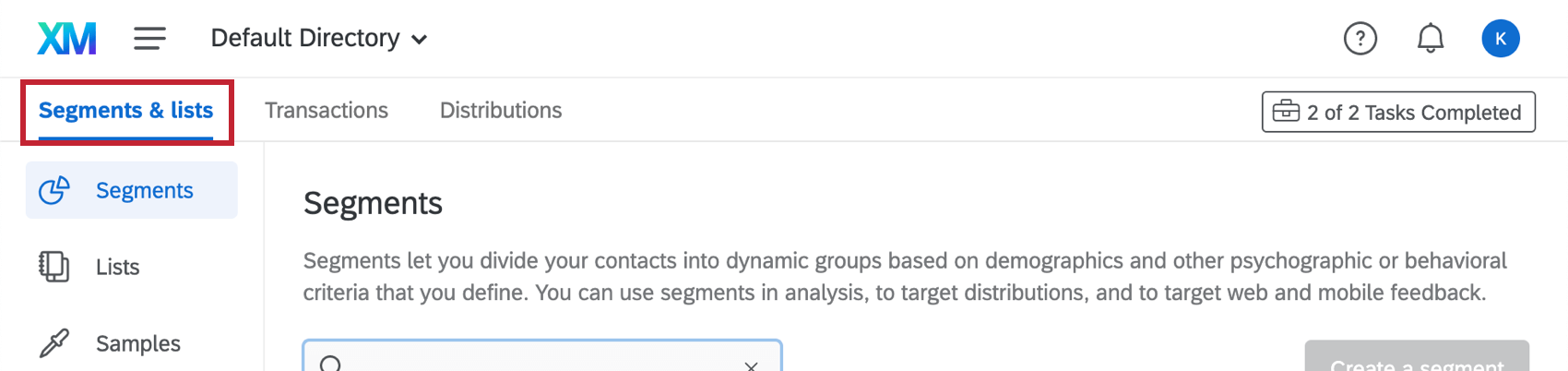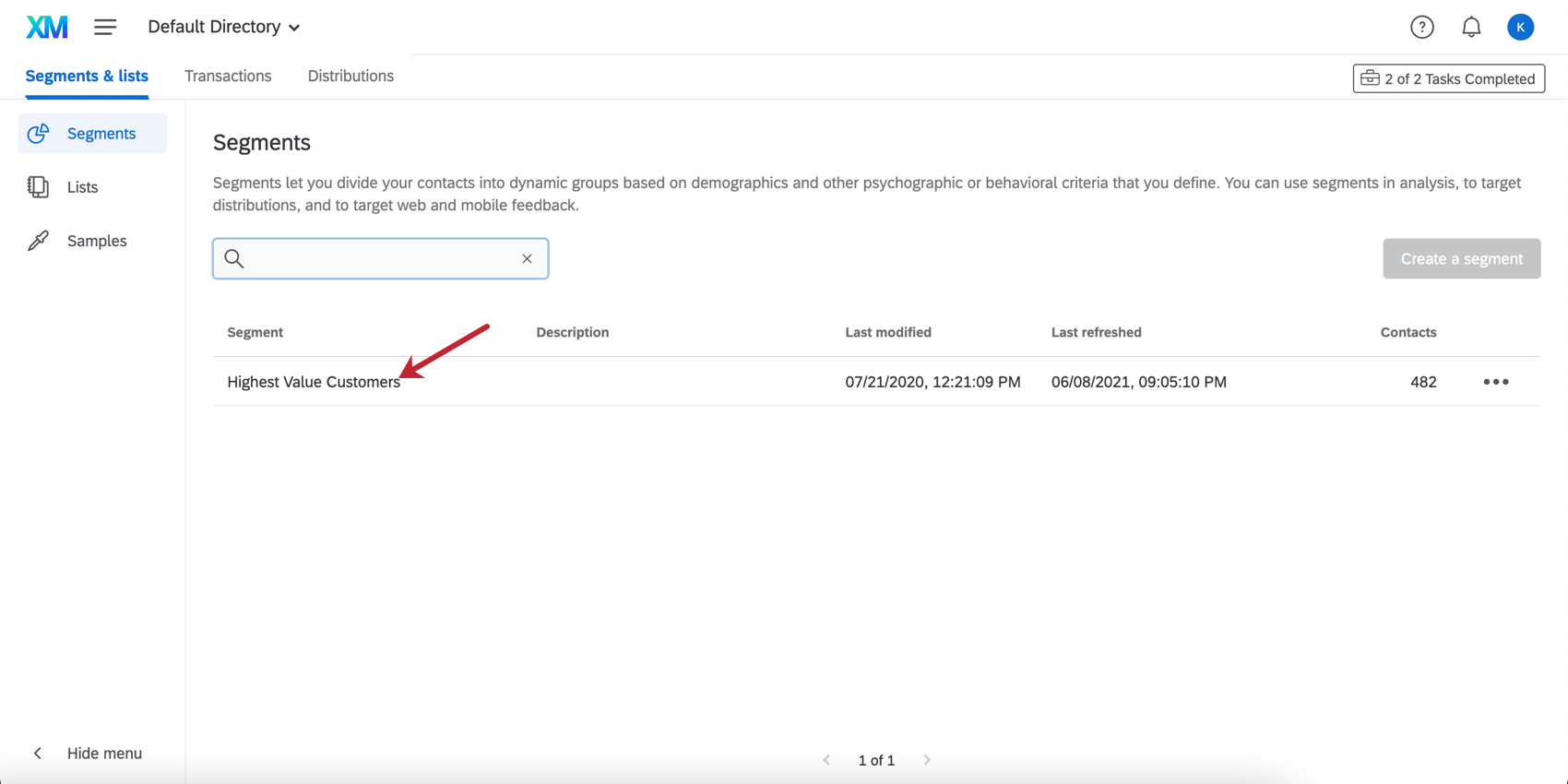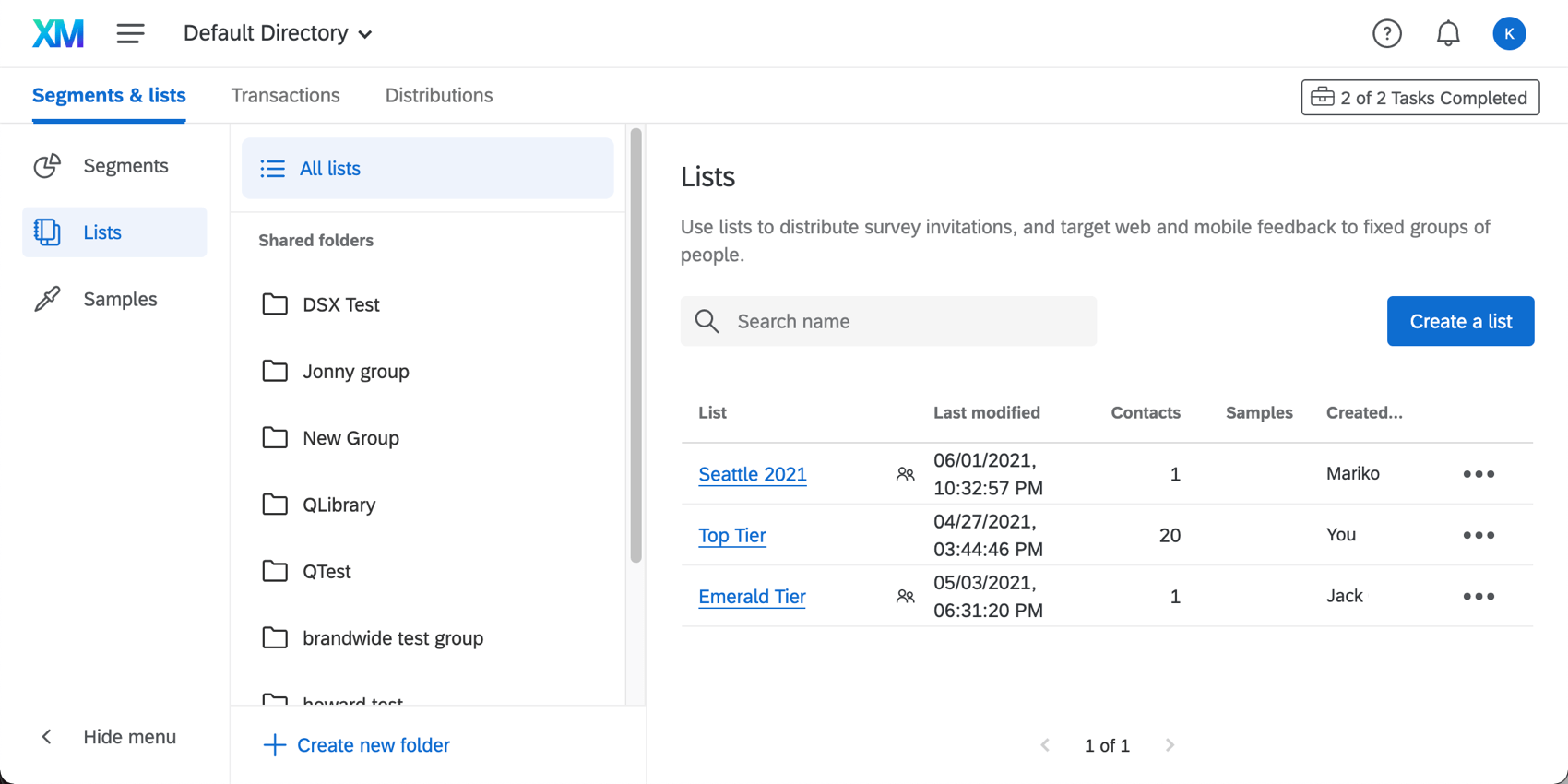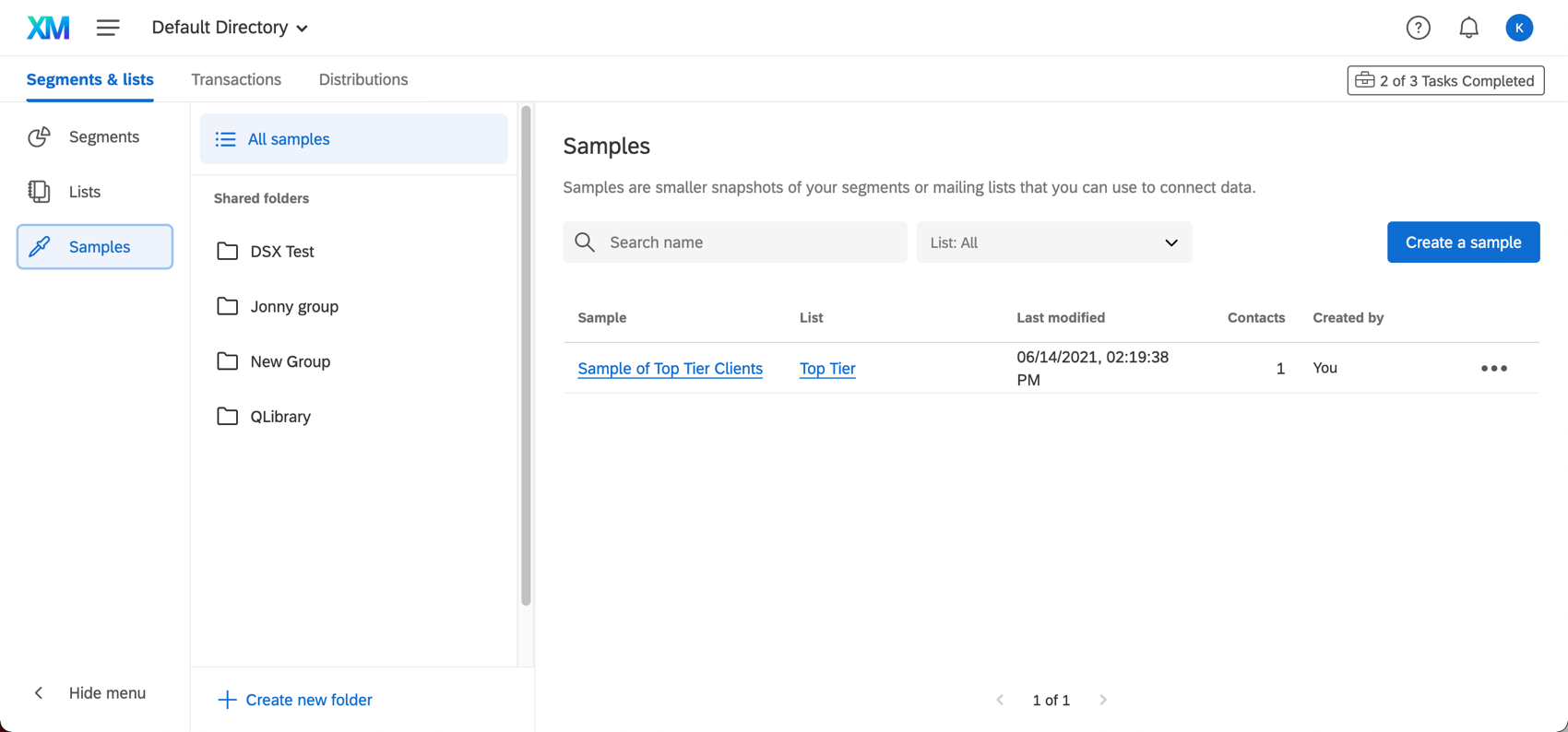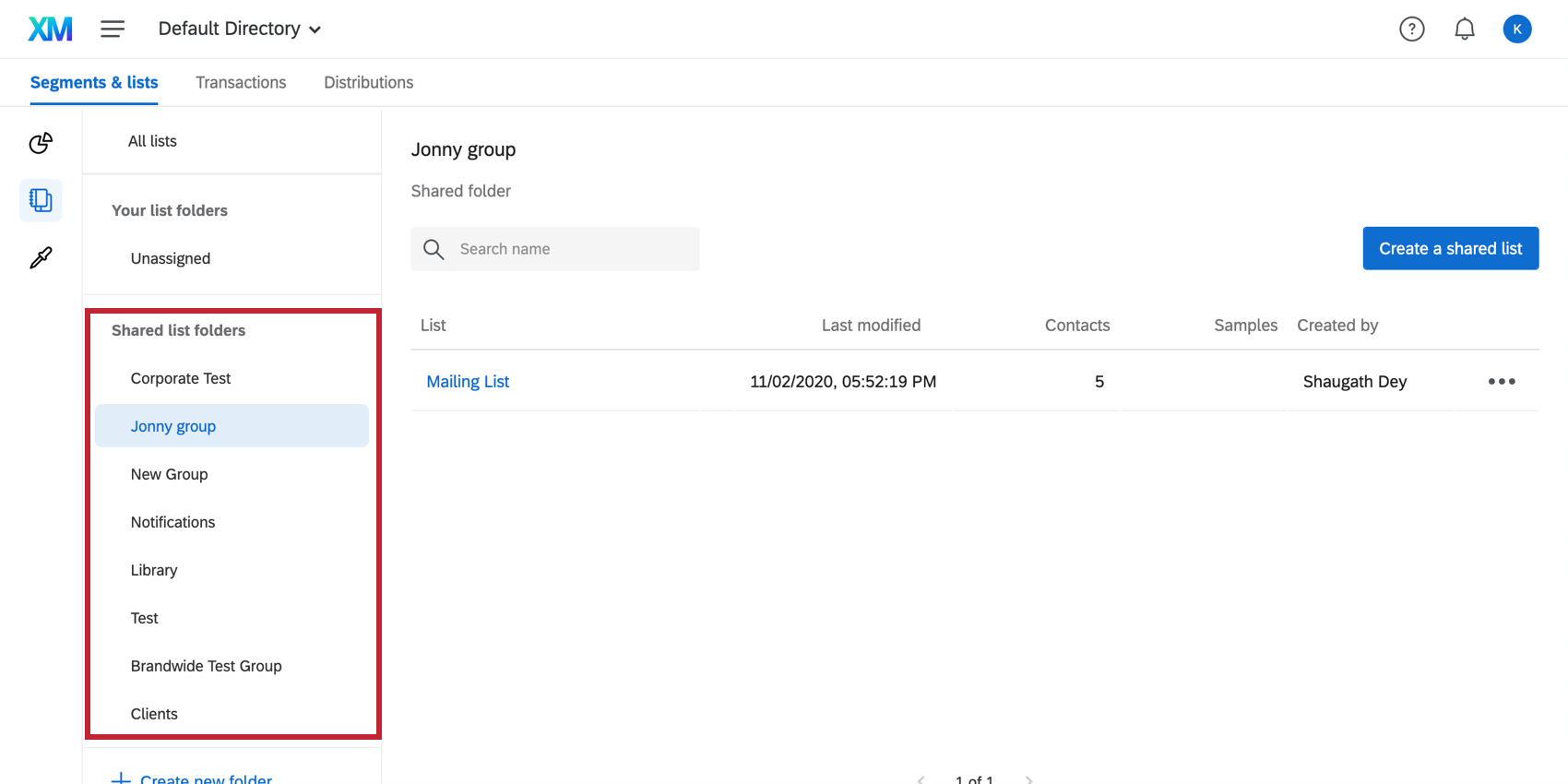Etapa 1: Preparação de contatos para distribuição no diretório XM
Introdução
Antes de começar a enviar distribuições, você precisa ter certeza de que seus contatos foram carregados no Qualtrics com todas as informações necessárias. Para fazer isso, vá para a guia Segments & lists (Segmentos e listas ) do seu diretório.
Essa guia tem três seções diferentes: Segments (Segmentos), Lists (Listas) e Samples (Amostras). Na seção a seguir, falaremos mais sobre esses diferentes recursos e quando você poderá usar um ou outro.
Segmentos
Os segmentos são grupos de contatos que compartilham atributos como dados demográficos, necessidades ou prioridades. Eles são uma ótima maneira de identificar os principais grupos dos quais sua organização deseja obter insights. Os segmentos são atualizados automaticamente todos os dias (ou manualmente, conforme necessário) para incluir todos os contatos do diretório que se encaixam nos critérios. Assim, se um contato for atualizado com novas informações e agora pertencer ao segmento, ele será adicionado; os contatos que não se enquadrarem mais nos critérios do segmento serão removidos.
Somente os administradores diretório podem criar ou editar segmentos, mas qualquer pessoa com acesso ao diretório pode distribuir questionários a eles. Se estiver curioso para saber quais critérios estão sendo usados para determinar a participação de um contato em um segmento, leia a descrição ou clique no nome do segmento para ver os critérios.
Listas
Se tudo o que você deseja fazer é distribuir para uma lista definida de contatos, deve começar com uma lista de destinatários. Ao criar contatos usando uma lista de destinatários, você pode incluir qualquer informação que queira associar a eles, de endereços de e-mail a números de telefone e atributos adicionais (chamados de “dados integrados”).
Ao contrário do diretório, as listas de e-mail são de propriedade individual, portanto, criar uma lista na sua conta não significa automaticamente que outro usuário da sua marca poderá usar ou editar essa lista.
Se você criou uma lista de destinatários no passado, sempre poderá reutilizá-la. A reutilização de listas existentes é uma boa ideia quando você deseja acompanhar as taxas de resposta e o histórico de distribuição dos membros dessa lista específica. Se você estiver enviando uma distribuição para um conjunto totalmente novo de contatos, para um subconjunto de uma lista existente ou quiser manter o histórico de distribuição separado para determinadas distribuições, então a criação de uma nova lista é a melhor prática.
Criando Listas de Destinatários
Há duas opções para adicionar contatos: fazer upload de um arquivo ou inserir os contatos manualmente. A entrada manual é usada ao digitar contatos manualmente ou copiar de uma planilha do Excel. Não é recomendado para grandes números de contatos. A opção de upload de arquivo solicitará que você faça o upload de um arquivo contendo seus contatos. Recomendamos que você faça o download e use o documento de exemplo fornecido, pois as listas de discussão exigem um formato específico para serem carregadas com êxito.
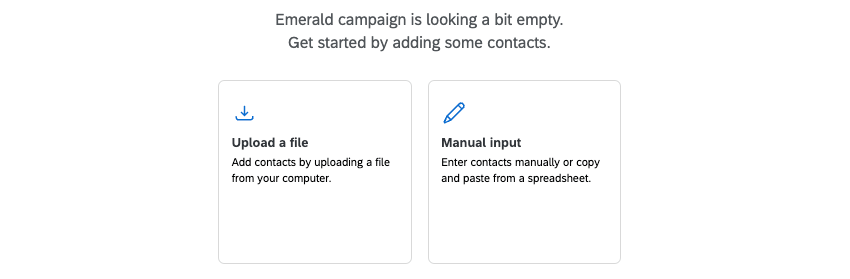
Se um contato que você adicionar não existir no diretório no momento da importação, esse contato será automaticamente adicionado ao diretório. Se o contato já existir no diretório, ele será atualizado no diretório. Isso significa que, se outro usuário tiver esse contato em uma de suas listas de destinatários individuais, as informações desse contato serão atualizadas em sua lista de destinatários.
Amostras
Em vez de criar listas de destinatários adicionais, você pode criar amostras de listas já existentes. Para fazer isso, navegue até a seção Samples (Amostras ). É melhor criar amostras quando você deseja utilizar determinados contatos de uma lista ou criar uma amostra aleatória de uma lista existente.
Um caso de uso comum para amostras são as pesquisas de acompanhamento. Por exemplo, sua marca pode ter enviado uma pesquisa para aqueles que visitaram o seu site e indicaram que compraram algo. Talvez você queira acompanhar essas pessoas no futuro, para saber como elas se sentiram em relação à compra ou se continuaram comprando do seu site. Você poderia criar uma amostra da lista de destinatários original usando os critérios que eles usaram ao comprarem algo do seu site no passado.
Listas Compartilhadas
Conforme observado anteriormente, os segmentos estão disponíveis em todo o diretório, enquanto as listas de discussão e suas amostras pertencem inicialmente apenas à pessoa que as criou.
No entanto, se você pertencer a um grupo, poderá compartilhar listas de discussão que criou com o grupo, bem como criar novas listas compartilhadas e ver o que já foi compartilhado com o grupo. Na guia Lists (Listas), clique em Shared lista folders (Pastas de listas compartilhadas ) e selecione uma biblioteca (se houver) à qual você pertence.
Próximos passos
Agora que você tem seus contatos prontos para distribuição, vá para a Etapa 2: Distribuição para contatos no Diretório XM.